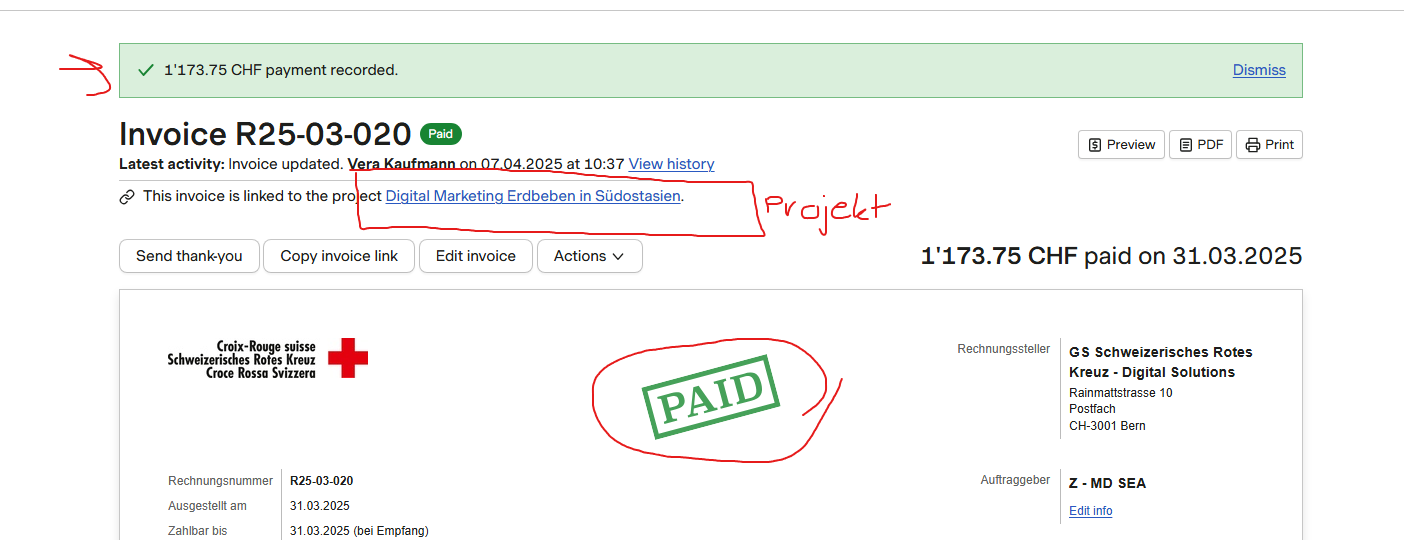Harvest Invoice erstellen
Harvest Invoice erstellen
Invoice erstellen
Im Harvest Projekt zu unterst unter Invoices auf +New Invoice klicken:
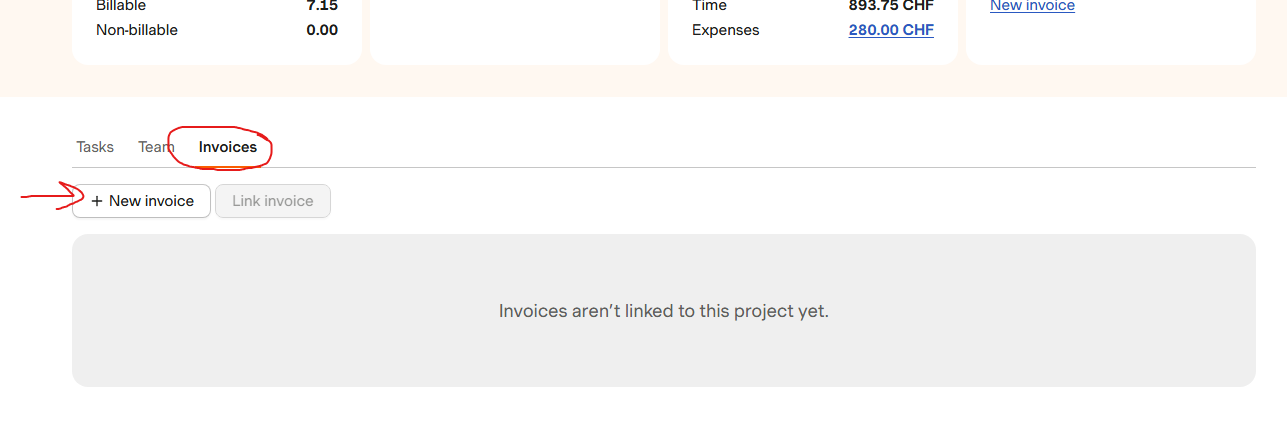
Invoice-Einstellungen
What type of invoice would you like to create? - kann bei Singe invoice gelassen werden.
What project would you like to invoice? - das Projekt, worin die Invoice erstellt wurde, sollte schon direkt angewählt sein. Da muss nichts geändert werden.
For Time & Material projects, what hours would you like to inovice? - müssen die Einstellungen ausgewählt werden.:
- Billable hours:
- All uninvoiced billable hours - ist auszuwählen wenn ein Projekt als Ganzes abgerechnet wird.
- Include uninvoiced billable hours from Last quarter - ist auszuwählen bei Quartalsrechnungen (angewählt im Screenshot unten).
- Do not inclucde any hours - kann ausgewählt werden, wenn die Stunden keine Rolle spielen beispielsweise wenn nur eine Pauschale abgerechnet wird. (Es werden dann keine Stunden ins Projekt gezogen und die Pauschale muss manuell in der Invoice dann eingefügt werden im nächsten Schritt.)
- How to display hours - muss nichts geändert werden, da wir nach Task abrechnen.
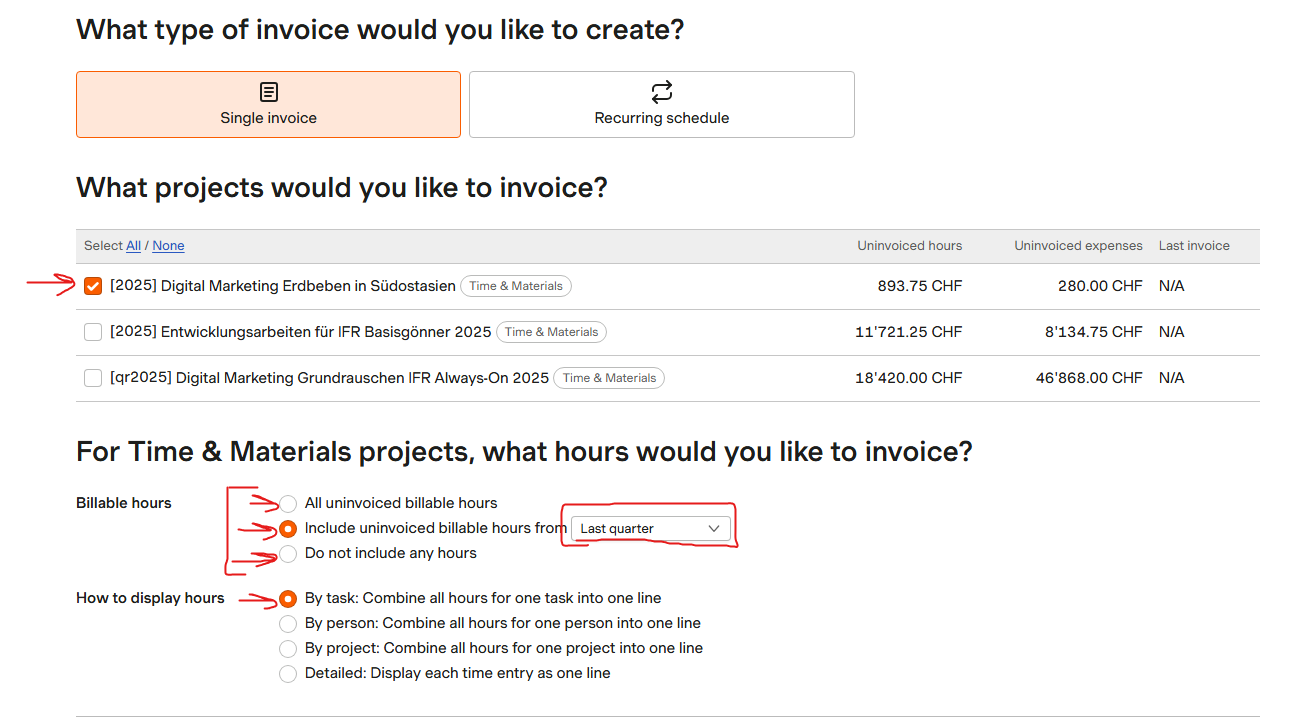
Wenn bei einem Projekt "Expenses" angehängt wurden - z. B. Agenturrechnungen oder Rechnungen vom Design-Freelancer, werden diese automatisch dann mit in die Invoice gezogen.
Unter What expenses would you like to invoice? ist folgendes auszuwählen:
- Expenses:
- All uninvoices billable expenses - ist bei Projekten anzuwählen, die als Ganzes abgerechnet werden.
- Include uninvoiced billable expendes from Last quarter - ist bei Quartalsrechnungen auszuwählen.
- Do not include any expenses - ist nie anzuwählen.
(Hinweis: die Expense müssen immer im letzten Quartal / letzter Arbeitstag vom letzten Quartals-Monat erfasst worden sein, damit sie ins "Last Quarter" reingezogen werden. Siehe Anleitung hier: Expenses in den Harvestprojekten erfassen - Digital Solutions Support)
- How to display expenses:
- By category - kann so gelassen werden, da wir die Expenses als Ganzes (jeweils quartalsweise oder jährlich) abrechnen.
- Receipts: - Attach expense report with receipts anhäcklen, dann wird der Expense-Beleg dann auch der Inovice angehängt.
Review invoice klicken - die Invoice wird dann erstellt.
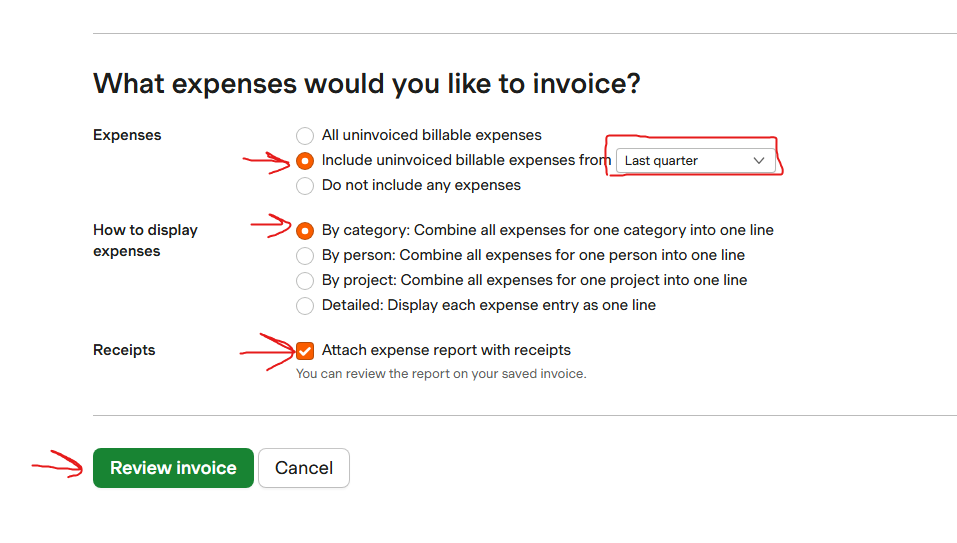
Erstellte Invoice - Draft-Version:
Bei der erstellten Invoice, folgendes einstellen:
- Rechnungsnummer - eingeben z. B. R25-03-020 - 25Jahr/03Monat resp. Quartal/Rechnungsnummer 020 (Hinweis: rechts vom Feld sieht man immer die zuletzt verwendete Nummer, Achtung: stimmt nicht immer).
- Ausgestellt am - bei Quartalsrechnungen oder Ende Jahr zurückbuchen in den Vormonat - letzter Arbeitstag Monat/Vor-Quartal.
- Betrifft - Der Name vom Projekt reinkopieren (Hinweis: der Name wird unten bei den Buchungszeilen reingezogen, dort kann er kopiert werden).
- Anmerkungen (optional, displayed on invoice) - Notizen allenfalls einfügen, wenn etwas speziell ist.
Save invoice klicken um Invoice final zu erstellen.
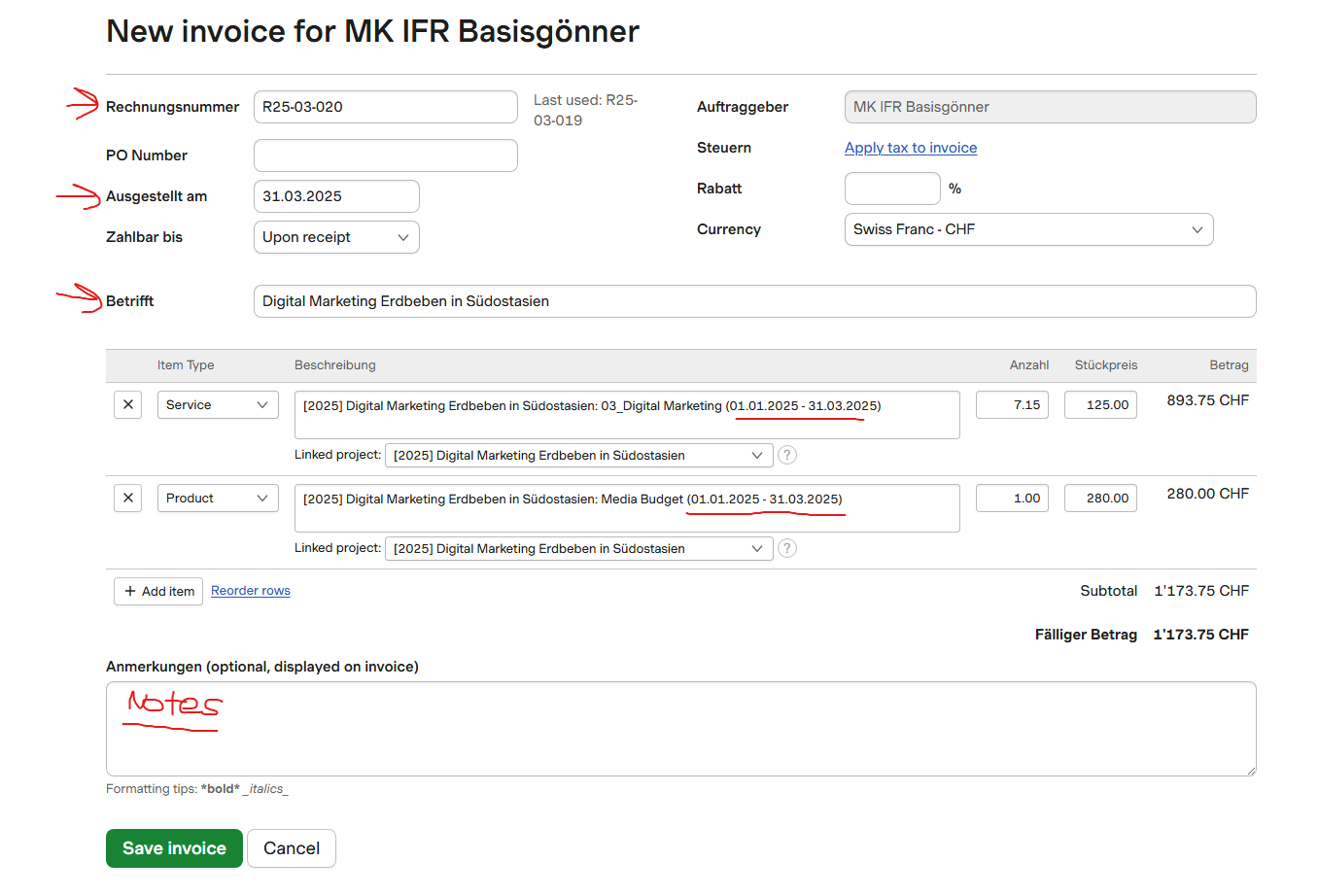
Erstellte Invoice - Finale Version:
- Unter Attach another file ILV-Buchung (PDF) anhängen. (Hinweis: bereits angehängtes invoice_R25_03_020_expense_receipts.pdf - ist der Anhang vom Expense, der automatisch eingefügt worden ist.)
- Unter Record payment dann Datum zurück buchen auf den letzten Arbeitstag vom Vor-Quartal (siehe geöffnet, Screenshot unten). Wenn Mitten im Jahr und keine Quartalsrechnung, muss Datum nicht geändert werden.
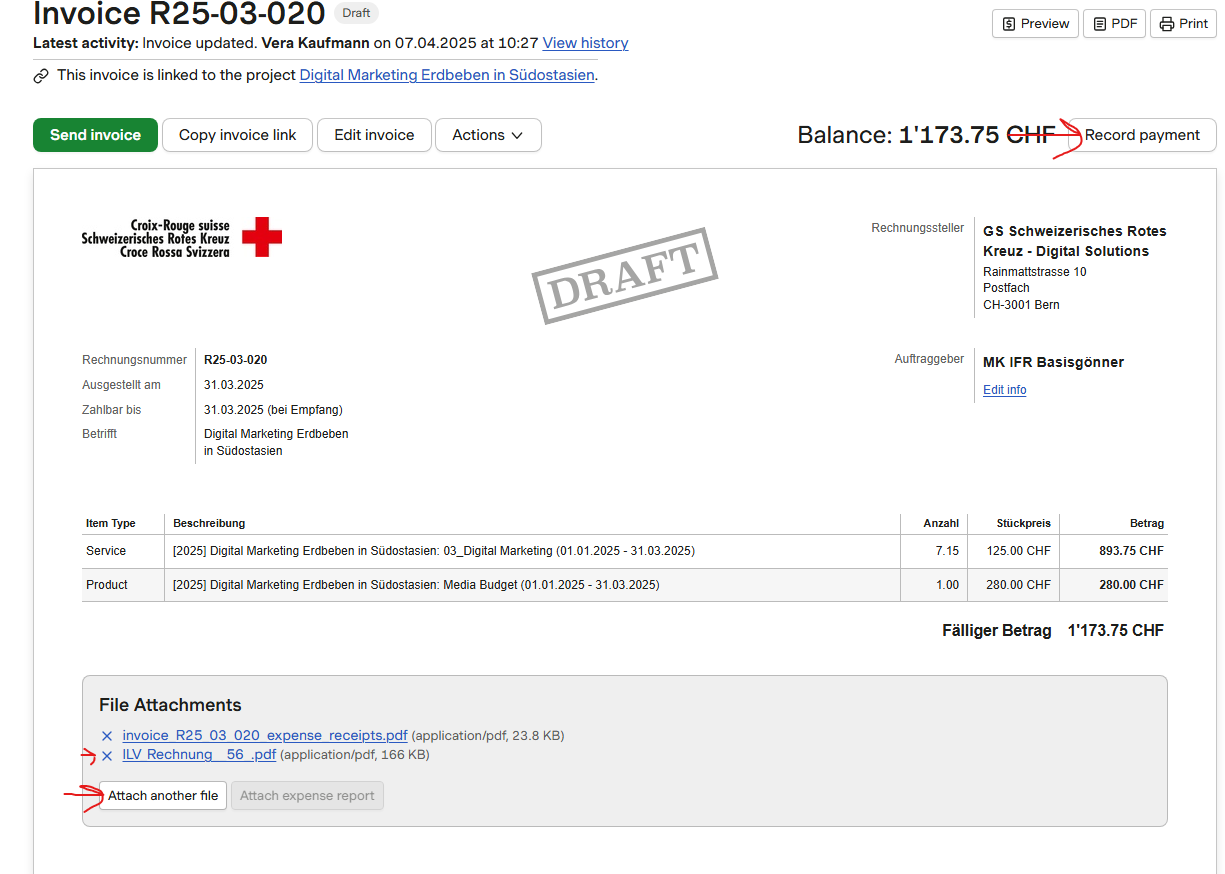
- Datum auswählen bei Record payment.
- Save Payment klicken und Invoice ist fertig.
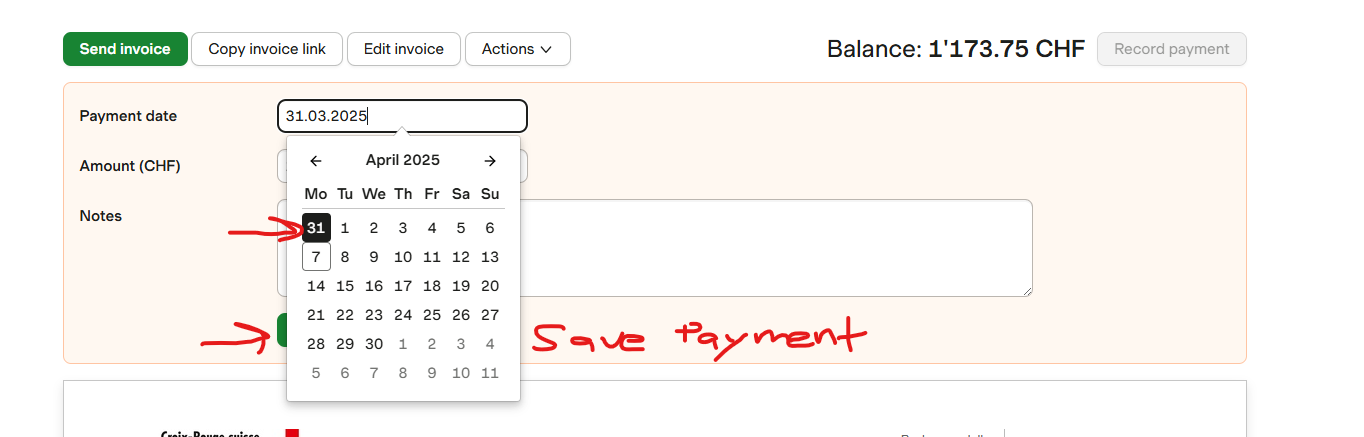
Fertige Invoice
Mit Klick auf das verlinkte Projekt, kann zum Harvest-Projekt zurückgekehrt werden: